Cómo reproducir música a través de altavoces mientras se usan auriculares (PC y Mac)
Digamos que está escuchando su música favorita en su PC usando un auricular. Algunos de sus seres queridos también desean escuchar al mismo tiempo, pero no quieren usar auriculares. ¿Qué puedes hacer?
Este artículo se centra en resolver este problema mediante el uso de altavoces y auriculares simultáneamente.
Veamos cómo reproducir música a través de sus parlantes mientras usa auriculares.
1. Ajustar la configuración de sonido
Ajustar la configuración de audio es una forma rápida de reproducir música a través de altavoces y auriculares al mismo tiempo. Los pasos que debe seguir dependen de su dispositivo y software. 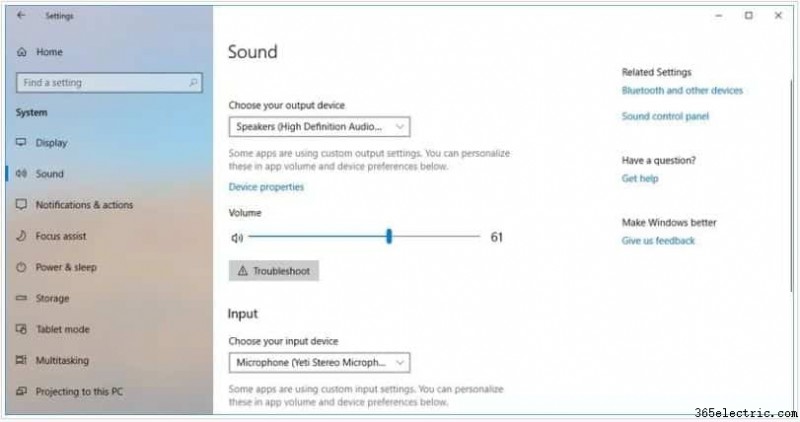
Comencemos por ver cómo puede ajustar la configuración de sonido de su PC en Windows 7, Windows. 8.1 y Windows 10. Puede usar el mismo método en otros Windows, siempre que tenga cuidado de notar las ligeras variaciones.
Cómo ajustar la configuración de audio de Windows
Si está utilizando una PC, siga estos pasos:
- Conecte los auriculares a la PC y asegúrese de que los altavoces estén activos. El auricular y el altavoz también deben estar correctamente vinculados. (De lo contrario, no completará el proceso de configuración).
- Navegue a la barra de tareas y haga clic con el botón derecho en el ícono de volumen. En la pequeña ventana de opciones que aparece, haga clic en Sonidos para abrir la configuración.
- Haga clic con el botón derecho en Altavoces en la pestaña Reproducción y luego seleccione "Establecer como dispositivo predeterminado". Este paso solo se aplica si la opción no se ha atenuado. Si es así, continúe con el siguiente paso, ya que los altavoces ya se han convertido en los dispositivos predeterminados.
- Haga clic con el botón izquierdo en el ícono de grabación para encontrar la lista de servicios en los que puede confiar para ingresar sonido. Haga clic derecho en Stereo Mix y luego en Propiedades
- Navegue hasta el icono Escuchar y marque la casilla "Escuchar este dispositivo". Seleccione sus auriculares en Reproducción.
- Haz clic en Aplicar y empieza a disfrutar de tu música con los auriculares y los demás con los altavoces.
Cómo ajustar la configuración de audio de Mac
Con Mac, puede usar el principio de muestra anterior para reproducir música a través de los altavoces mientras usa auriculares. 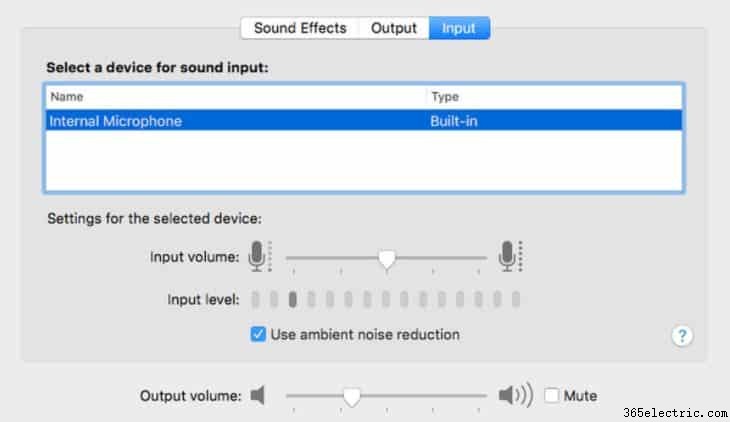
Sin embargo, los pasos varían significativamente. Esto es lo que puede hacer en este caso:
- Navegue hasta la parte inferior izquierda de la ventana Dispositivos de audio, presione el botón "+" y seleccione "Usar este sistema de sonido".
- En la categoría Sistema de audio, escriba los auriculares que le gustaría usar (si se crea un par con cable, seleccione la salida integrada)
- Seleccione el dispositivo maestro en el menú desplegable y elija Conexión Drift para el otro dispositivo
- Iniciar Preferencias del Sistema
- Abrir panel de sonido
- Haga clic en el icono Salida y seleccione Dispositivo de salida múltiple
- Después de crear múltiples salidas para varios parlantes y auriculares, puede comenzar a disfrutar de la música y compartirla con sus seres queridos sin molestias.
Sus controladores de sonido deben actualizarse para garantizar que los cambios surtan efecto.
Recuerda, esta opción puede afectar la calidad de tu música.
Ventajas
- Puede usar varias tomas de audio
- Rápido y sencillo
- Puedes compartir la música cuando quieras
Contras
- Pueden surgir problemas de control de volumen
- Un ligero retraso entre los dispositivos primario y secundario puede ser una preocupación
Si ajustar la configuración de sonido no funciona para usted, considere el siguiente método.
2. Usar la aplicación Mezclador de audio de terceros
El mezclador de audio adecuado le permite ajustar las propiedades del sonido y garantizar una mejor calidad de sonido.
Además, detecta los dispositivos de audio que ha conectado a su computadora personal, como los parlantes de la computadora. Además, la aplicación te permite elegir el dispositivo al que deseas enviar el sonido.
La buena noticia es que si está buscando aplicaciones de mezcla de audio de calidad, tiene muchas opciones. Algunas de las mejores aplicaciones a considerar son:
CheVolumen: CheVolume es ideal para usuarios de Windows 8 y 7. Otros también pueden usarlo. Diseñado para Windows, las versiones anteriores funcionan perfectamente bien con versiones anteriores del sistema operativo. CheVolume es un software pago.
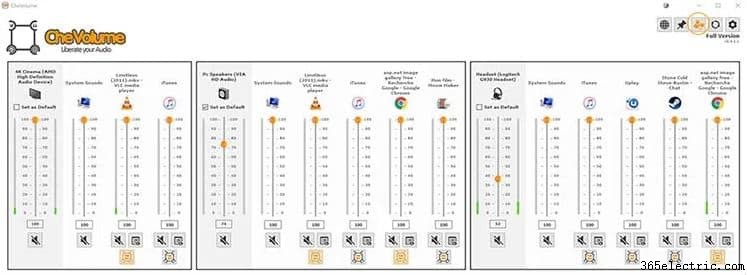
Mezclador de audio Voicemeeter: Este mezclador de audio virtual es una aplicación gratuita que te permite reproducir música a través de altavoces mientras usas auriculares. Es mejor para los usuarios que no pueden pagar las aplicaciones pagas.
Enrutador de audio: El enrutador de audio es otra gran solución para los amantes de la música que prefieren no gastar dinero en un mezclador de audio. Funciona con PC que ejecutan Windows más antiguo, dado que el desarrollador no lo ha actualizado durante un tiempo.
Como cualquier otra cosa en el mundo, los mezcladores de audio tienen ventajas y desventajas:
Ventajas
- Elimina el retraso del sonido entre dispositivos
- Permite a los usuarios obtener una mejor calidad de sonido
- Fácil de instalar y usar
Contras
- La mayoría de los mezcladores de audio de calidad tienen un costo
- Los riesgos de malware pueden afectar la experiencia del usuario
3. Use el adaptador Bluetooth o el divisor Y de audio
El uso de un divisor de audio es otra opción que puede elegir cuando desea dejar su configuración en paz. Proporciona una solución plug-and-play. Después de enchufar el divisor en su PC y enchufar los auriculares en un solo puerto y los parlantes en otro, está listo para comenzar.

Es mejor evitar los divisores baratos, ya que son de baja calidad. Pueden afectar negativamente la calidad del sonido que obtienes.
Si no tiene otro interés que no sea reproducir música a través de los parlantes mientras usa un par de auriculares, un divisor Y se encargará de eso. Sin embargo, si desea varios puertos que le permitan conectar varios pares de altavoces o auriculares, necesita multi-divisores. Ofrecen el beneficio adicional de permitirle conectar un micrófono.
Sin embargo, un divisor en Y o multi-divisores no pueden satisfacer sus necesidades si está utilizando altavoces y auriculares Bluetooth. En este caso, un adaptador Bluetooth es lo que necesitas. Funciona como divisor de audio.
Para usar su adaptador Bluetooth, conéctelo al puerto USB de su computadora personal.
Dado que los adaptadores Bluetooth son diferentes, asegúrese de leer el manual del usuario para obtener instrucciones detalladas. En la mayoría de los casos, primero debe instalar el adaptador.
Los divisores de audio y los adaptadores Bluetooth tienen características únicas que pueden adaptarse a sus necesidades.
Ventajas
- Fácil de enchufar y usar
- Puede admitir varios dispositivos
- Sin demora de audio como ajustar la configuración de audio
Contras
- Debe gastar dinero en la compra
- Necesita estar conectado a una PC
- Los divisores de audio y adaptadores Bluetooth baratos pueden crear problemas de calidad de sonido
4. Vuelva a instalar el controlador de audio IDT
Si los métodos anteriores fallan, es probable que deba reinstalar el controlador de audio IDT. A veces, los problemas relacionados con la configuración incorrecta causarán este problema, y no puede haber mejor manera de rectificar eso que hacer esto.
Estos son los sencillos pasos a seguir:
- Navega al administrador de dispositivos y haz clic en "Dispositivos de sonido, video y juegos".
- Haga clic con el botón derecho en "Audio de alta definición Realtek IDT".
- Haga clic en "Instalar".
- Haga clic en "Aceptar".
Después de seguir estos pasos, reinicie su computadora. Eso es todo lo que necesita hacer para que Windows vuelva a ensamblar el controlador a partir de los archivos relevantes.
Ventajas
- Resuelve problemas de mala configuración
- Sencillo
Contras
- No se pueden corregir los archivos corruptos
5. Instale el nuevo controlador de audio IDT
Si los controladores de audio están corruptos, el método anterior no ayudará. En lugar de reinstalar el controlador, instale un archivo nuevo. Puede encontrarlos en la página de soporte del dispositivo. Además de instalar el audio IDT correcto, también podrá resolver problemas de mala configuración.
Antes de descargar el controlador de audio, asegúrese de seleccionar el sistema operativo en el menú.
Comprender los dispositivos de audio
Antes de entrar en los detalles de cómo reproducir música a través de altavoces mientras usa auriculares, vale la pena explicar brevemente cómo funcionan los dispositivos de audio en versiones avanzadas de Windows. Muchas personas hoy en día usan PC con Windows 7 y superior.
- En Windows 10 y otras versiones avanzadas del sistema operativo, los dispositivos de audio se registran como destinos de audio distintos. En otras palabras, contrariamente a la opinión popular, otros dispositivos además de la tarjeta de sonido cuentan como dispositivos de audio. Por lo tanto, no hay diferencia entre la salida de audio de sus auriculares Bluetooth y sus tarjetas de sonido.
- Aparte de eso, la GPU y otros dispositivos HDMI también califican como dispositivos de audio. HDMI puede transmitir datos de audio y video. Puede usar uno de los métodos a continuación y aun así no lograr su objetivo si el sistema operativo selecciona la salida HDMI como dispositivo de audio. Por lo tanto, esto es algo que debe tener en cuenta al ajustar la configuración de audio de su PC.
- Otra cosa simple pero importante a tener en cuenta es que la mayoría de los monitores de PC carecen de parlantes (es por eso que necesita un clip en los parlantes del monitor) o alguna otra forma de obtener sonido de su monitor. Si el suyo entra en esta categoría, no reproducirá música a través de los altavoces hasta que encuentre un monitor o una CPU adecuados.
- Además, los dispositivos de audio son tan dinámicos que cuando conecta auriculares o audífonos USB, Windows registra un nuevo dispositivo de audio en segundos. Por lo tanto, el audio no pasará a través de la tarjeta de sonido.
Los auriculares modernos tienen un pequeño convertidor de digital a analógico (DAC) incorporado. Funciona como un dispositivo de tarjeta de sonido.
Si su PC tiene algo de potencia de CPU de sobra, puede enviar secuencias de audio de forma independiente a cada uno de sus dispositivos de audio.
Esta es la situación ideal. Sin embargo, en el escenario del mundo real, debe aprovechar las funciones avanzadas del sistema operativo.
Puede asignar aplicaciones a dispositivos de sonido particulares en el sistema operativo. De esta forma, puede permitir que algunas aplicaciones reproduzcan música a través de los auriculares, mientras que otras reproducen a través de los altavoces.
Recuerde, algunas aplicaciones solo funcionan con las versiones anteriores del sistema operativo.
Con esta guía básica, ahora comprende por qué podemos reproducir música a través de altavoces mientras usamos auriculares y los posibles desafíos.
Ahora, veamos cómo hacerlo realidad.
¿Cómo cambio la fuente de audio en mi Android?
Toque el botón pequeño en la parte superior derecha del mosaico de notificación del jugador. Debería ver una lista de los dispositivos de audio conectados en la ventana emergente del reproductor multimedia. Elija el que desea cambiar y tóquelo.
¿Cómo reproduzco música a través de mis altavoces y auriculares al mismo tiempo?
- Haga clic con el botón derecho en Mezcla estéreo y luego en Propiedades en la pestaña Grabación.
- Vaya a la pestaña Escuchar, marque la casilla que dice "Escuchar en este dispositivo".
- En Reproducción a través de este dispositivo, elija sus auriculares.
- Haga clic en el botón Aplicar.
Resumir
Ahora tiene métodos simples que brindan respuestas sobre cómo reproducir música a través de sus parlantes mientras usa auriculares. Nada te detendrá si los sigues y entiendes cómo funcionan los dispositivos de audio.
- ·Cómo reproducir música de un auricular Bluetooth Motorola S9
- ·Cómo reproducir música a través de un Bluetooth
- ·Cómo Alambre Audio Amplificadores y Altavoces
- ·Cómo quitar la música sin apagar Altavoces
- ·Cómo Jugar sonido envolvente a través de un televisor Wireless
- ·Cómo jugar a través de los altavoces de la placa giratoria del USB Computadora
- ·Cómo elegir y Altavoces
- ·Cómo aprender a través de un reproductor de música
- Cómo Jugar Zune Music A través de una PC
- Cómo reproducir sonido a través radios de los coches
- Cómo utilizar altavoces USB para reproducir audio en línea
- Cómo utilizar los auriculares con altavoces de ordenador
- Cómo reproducir un MP3 a través de los altavoces del coche
- Cómo jugar el iPod Touch a través de los altavoces del coche
